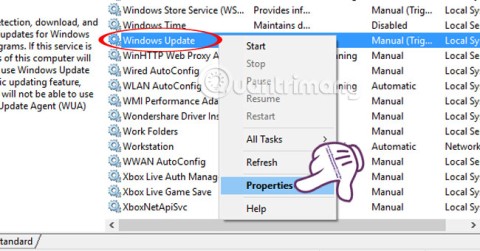O NET Framework não é o software mais importante, mas é quase indispensável no computador. Como durante o uso, certamente haverá momentos em que você precisará instalar o .NET Framework para poder usar determinados softwares ou programas. No entanto, esse processo nem sempre dá certo; caso contrário, muitas pessoas não podem instalar o software.
Por que seu computador não pode instalar o .NET Framework? E como corrigir o erro ao instalar este software, o Download.com.vn mencionado no artigo anterior, você pode encontrar e revisar para saber como executar.
Desabilitar o .NET Framework no computador
Uma etapa importante desse remédio é que os usuários precisam remover completamente a versão antiga ou parte do .NET Framework instalado na máquina para que o novo processo de instalação seja eficaz. No entanto, como mencionado acima, porque este é um software muito importante que provavelmente precisaremos reinstalar a qualquer momento; portanto, se não for necessário, não remova o .NET Framework.
Se for irritante, podemos desativar temporariamente sua funcionalidade e reativá-la quando necessário. Você não deve estar muito preocupado porque a capacidade que este software usa é completamente insignificante.
Etapa 1: na interface principal da tela, clique no ícone do Windows no canto inferior esquerdo, selecione Painel de controle.

Etapa 2: Encontre e clique com o botão esquerdo em Programas e Recursos.

Passo 3: Continue clique esquerdo Ativar recursos do Windows ou seção off .

Etapa 4: na nova janela, você pode ver o item Microsoft .NET Framework está ativado.

Para desativar este software, basta remover o visto na caixa antes e OK terminar.

Desmarque a opção para desativar temporariamente o Microsoft .NET Framework
Quando desabilitado, o Microsoft .NET Framework não funcionará mais, no entanto, se necessário, você poderá fazer o mesmo acima e marcar novamente esse item para habilitá-lo novamente sem precisar instalar (a menos que você queira instalar outra versão).
Remova o .NET Framework, remova o .NET Framework
Nos casos em que a versão do Microsoft .NET Framework no computador falha, deseja instalar outra versão ou por outros motivos, deseja remover completamente este software, faça o seguinte:
- Acesso ao Painel de Controle / Programas e Recursos .
- Pesquise e clique com o botão esquerdo no item que contém o Microsoft .NET Framework.
- Clique em Desinstalar / Alterar acima.

Ou você pode clicar com o botão direito do mouse neste item e selecionar Desinstalar para iniciar a desinstalação.
Observe:
- Este software só deve ser removido quando realmente necessário ou quando ocorre uma instalação que requer reinstalação.
- Depois de desativar ou remover o Microsoft .NET Framework, ainda podemos usar o computador imediatamente sem reiniciar.
- O software para desinstalar aplicativos como o Revo Uninstaller , Your Uninstaller ou Advanced Uninstaller Pro , IObit Uninstaller ... não tem efeito na remoção deste software.
Desejo-lhe uma implementação bem sucedida!